win11网络连接不稳定的解决方法 win11网络一会断开一会恢复怎么办
更新时间:2023-05-05 11:29:47作者:zheng
很多用户都安装或者升级了最新的win11操作系统,但是win11目前还是不太稳定,有很多的bug,有些用户在更新win11之后就遇到了网络问题,连接一会断开一会恢复,非常影响使用体验,那么该如何才能修复呢?今天小编就教大家win11网络连接不稳定的解决方法,如果你刚好遇到这个问题,跟着小编一起来操作吧。
推荐下载:windows11 iso下载
方法如下:
1、右键“开始”菜单,点击打开“设备管理器”。
2、点击展开“网络适配器”,找到无线网卡设备,右键选择它,打开“属性”。
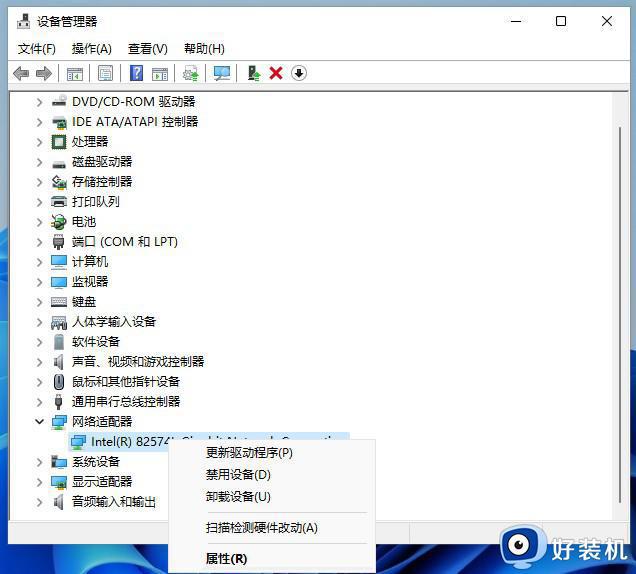
3、切换到“电源管理”,取消勾选“允许计算机关闭此设备以节约电源”,然后点击“保存”。
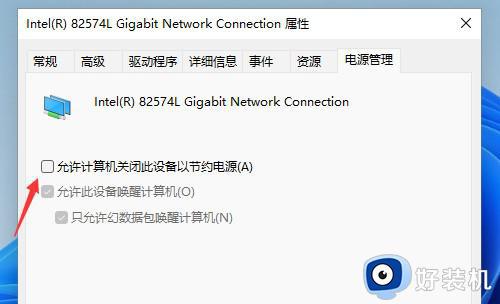
4、回到桌面,在win11右下角的任务栏中。右键鼠标打开“网络和internet设置”,点击“更多网络适配器”。

5、打开“无线网络”设置,打开“无线属性”。

6、勾选“即使网络未广播其名称也连接”,并点击“确定”保存即可。
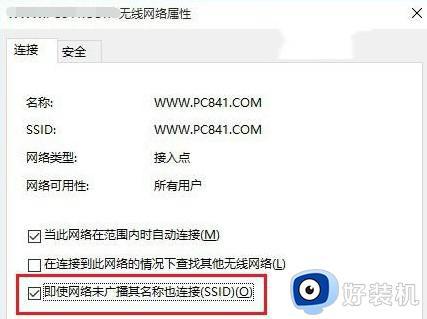
以上就是关于win11网络连接不稳定的解决方法的全部内容,还有不懂得用户就可以根据小编的方法来操作吧,希望能够帮助到大家。
win11网络连接不稳定的解决方法 win11网络一会断开一会恢复怎么办相关教程
- win11网络断连怎么办 win11网络连接不稳定修复方法
- win11wifi断连频繁掉线怎么办 win11连接wifi不稳定断网如何解决
- win11网络不稳定怎么办 win11电脑网络不稳定如何修复
- win11网络一会连接一会断开如何解决 win11间歇性断网又马上恢复怎么修复
- win11 断网的解决教程 win11网络不稳定老断网如何处理
- win11自动断网怎么解决 win11网络自动断开修复方法
- win11网络连接不稳定怎么办 win11系统网络老是连接不稳定解决方法
- win11网络重置后wifi消失了怎么恢复 win11网络重置后无法连接wifi怎么办
- win11网络不稳定怎么解决 win11网络波动大如何修复
- win11网络一会连接一会断开怎么办 win11网络频繁断开重连的解决方法
- win11家庭版右键怎么直接打开所有选项的方法 win11家庭版右键如何显示所有选项
- win11家庭版右键没有bitlocker怎么办 win11家庭版找不到bitlocker如何处理
- win11家庭版任务栏怎么透明 win11家庭版任务栏设置成透明的步骤
- win11家庭版无法访问u盘怎么回事 win11家庭版u盘拒绝访问怎么解决
- win11自动输入密码登录设置方法 win11怎样设置开机自动输入密登陆
- win11界面乱跳怎么办 win11界面跳屏如何处理
win11教程推荐
- 1 win11安装ie浏览器的方法 win11如何安装IE浏览器
- 2 win11截图怎么操作 win11截图的几种方法
- 3 win11桌面字体颜色怎么改 win11如何更换字体颜色
- 4 电脑怎么取消更新win11系统 电脑如何取消更新系统win11
- 5 win10鼠标光标不见了怎么找回 win10鼠标光标不见了的解决方法
- 6 win11找不到用户组怎么办 win11电脑里找不到用户和组处理方法
- 7 更新win11系统后进不了桌面怎么办 win11更新后进不去系统处理方法
- 8 win11桌面刷新不流畅解决方法 win11桌面刷新很卡怎么办
- 9 win11更改为管理员账户的步骤 win11怎么切换为管理员
- 10 win11桌面卡顿掉帧怎么办 win11桌面卡住不动解决方法
